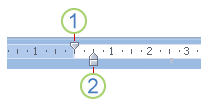Aby dostosować wcięcie list punktowanych lub numerowanych wyświetlanych na wszystkich slajdach w prezentacji, wyświetl wzorzec slajdów, a następnie wykonaj poniższe czynności. Aby wyświetlić wzorzec slajdów, na karcie Widok w grupie Widoki prezentacji kliknij pozycję Wzorzec slajdów.
-
Jeśli linijka nie jest wyświetlana, na karcie Widok w grupie Pokazywanie wybierz pozycję Linijka.
-
Zaznacz tekst punktowany lub numerowany, który chcesz zmienić.
Jeśli tekst zawiera więcej niż jeden poziom elementów punktowanych lub numerowanych, linijka wyświetla znaczniki wcięcia dla każdego poziomu.
1 Znacznik wcięcia pierwszego wiersza z pozycją wcięcia punktora lub numeru
2 Znacznik wcięcia z lewej strony przedstawiający położenie wcięcia tekstu na liście
-
Wykonaj co najmniej jedną z następujących czynności:
-
Aby zmienić położenie punktorów lub numerów, przeciągnij znacznik wcięcia pierwszego wiersza.
-
Aby zmienić położenie tekstu, przeciągnij spiczastą górną część znacznika wcięcia z lewej.
-
Aby jednocześnie przenieść wcięcia i zachować relację między punktorem (lub numerem) a lewym wcięciem, przeciągnij prostokątną część na dole znacznika wcięcia z lewej strony.
-
-
Powtórz kroki 2 i 3 dla każdego poziomu punktorów i numerów oraz dla każdego poziomu tekstu, który chcesz zmienić.